Netflix nije samo platforma za striming na engleskom jeziku, prepuna sadržaja iz celog sveta. Lako možete uživati u filmovima i serijama na različitim jezicima. Dostupne su opcije za prilagođavanje jezika zvuka, titlova, pa čak i jezika vašeg profila, bez obzira na to gde se nalazite. Hajde da istražimo kako to funkcioniše!
Kako promeniti jezik na vašem Netflix profilu
Netflix obično automatski postavlja jezik interfejsa na osnovu vaše geografske lokacije. Na primer, u Sjedinjenim Američkim Državama, podrazumevani jezik bi bio engleski, dok bi u Brazilu vaš profil inicijalno bio prikazan na portugalskom.
Ako imate više Netflix profila, možete postaviti da jedan ili više njih koriste drugačiji jezik. Ovo može biti korisno ako učite novi jezik, jer vam može pomoći da se bolje upoznate sa njim. Takođe, može vam pomoći da razdvojite preporuke sadržaja ako tečno govorite više jezika.
Nažalost, promenu jezika vašeg Netflix profila nije moguće izvršiti direktno putem aplikacija za iPhone, iPad, Android ili drugim platformama. To ćete morati uraditi putem veb pregledača, ali podešavanja koja izmenite će se primeniti na vaš Netflix nalog.
Kada pokrenete pregledač i prijavite se na Netflix, postoje različiti načini za promenu jezika na vašem profilu.
Promena jezika kroz meni „Upravljanje profilima“
Najbrži način za izmenu jezika vašeg Netflix profila je korišćenjem opcije „Upravljanje profilima“.
Ako ste već prijavljeni na profil koji želite da izmenite, kliknite na ikonu vašeg profila u gornjem desnom uglu, a zatim odaberite „Upravljanje profilima“.

Na glavnom ekranu za odabir profila, ponovo kliknite na „Upravljanje profilima“.
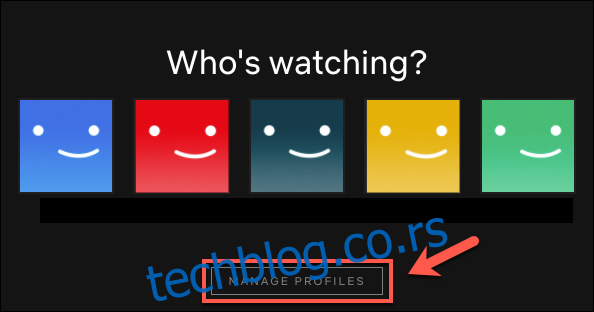
Kliknite na profil koji želite da izmenite.
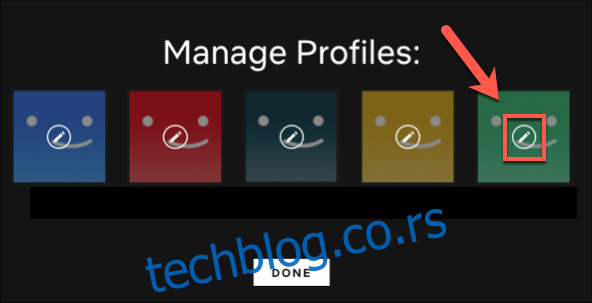
Nakon toga, videćete razne opcije, uključujući preimenovanje profila, podešavanje roditeljske kontrole, itd.
Kliknite na padajući meni „Jezik“, izaberite željeni jezik za vaš profil, a zatim kliknite na „Sačuvaj“.
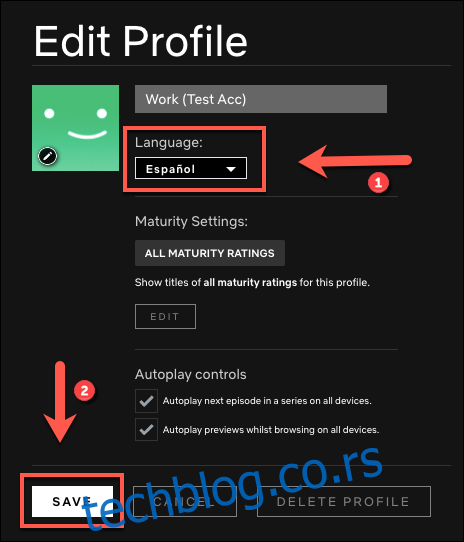
Vratićete se na ekran za izbor profila. Kliknite na „Gotovo“ kako biste potvrdili promene.
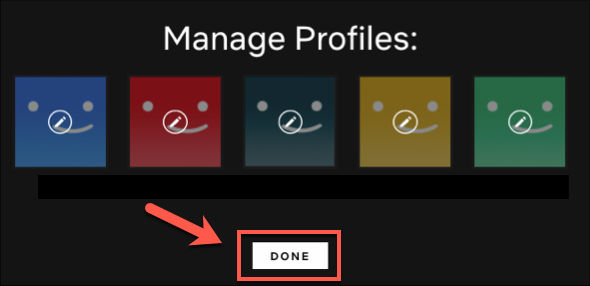
Jezik koji Netflix prikazuje na odabranom profilu će biti onaj koji ste odabrali. Pored toga, ako serija ili film koji gledate ima audio zapise ili titlove na tom jeziku, Netflix će ih automatski koristiti.
Promena jezika kroz meni „Nalog“
Jezik vašeg Netflix profila možete promeniti i u meniju „Nalog“. Da biste mu pristupili, kliknite na ikonu vašeg profila u gornjem desnom uglu, a zatim odaberite „Nalog“.
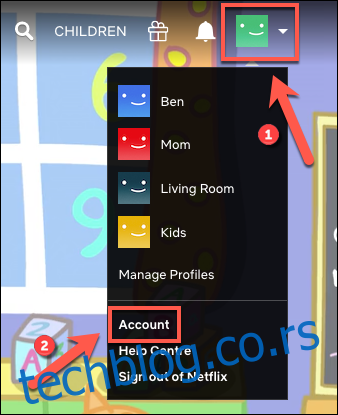
Pronađite odeljak „Profil i roditeljska kontrola“, a zatim kliknite na strelicu pored profila koji želite da izmenite.
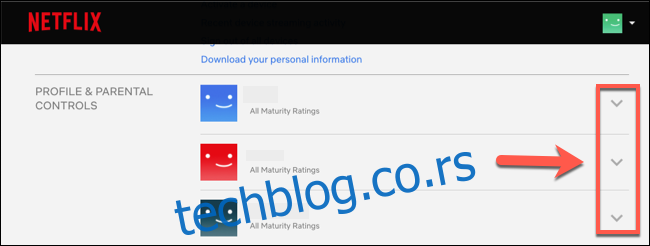
Trenutni jezik primenjen na taj profil će biti naveden u odeljku „Jezik“. Kliknite na „Promeni“ da biste odabrali drugi.
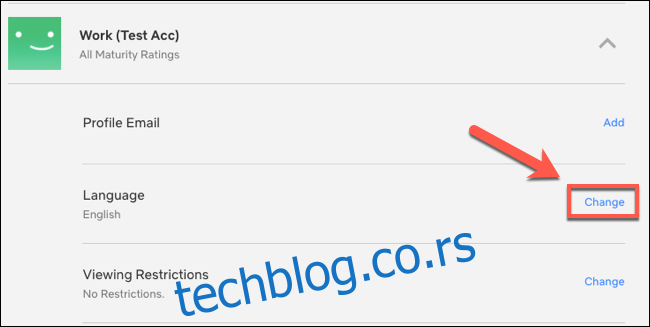
Odaberite novi jezik sa liste koja se pojavi, a zatim kliknite na „Sačuvaj“.
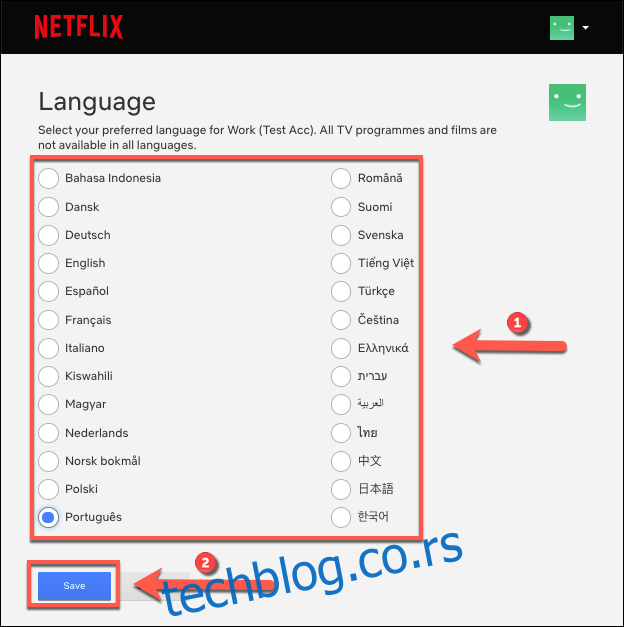
Netflix će promeniti podešavanja jezika na onaj koji ste izabrali. Ukoliko gledate sadržaj koji je dostupan na tom jeziku, Netflix će ga automatski koristiti za zvuk i titlove.
Kako promeniti jezik zvuka i titlova na Netflixu
Ako želite da promenite samo jezik zvuka i titlova za određeni program, to možete učiniti tokom reprodukcije. Netflix će inicijalno koristiti jezik vašeg profila, ali imate mogućnost izbora između dostupnih jezika.
Imajte na umu da Netflix prikazuje najviše sedam alternativnih jezika za izbor tokom reprodukcije. Ukoliko jezik koji želite nije na listi, moraćete da promenite jezik vašeg profila na isti, kao što je ranije opisano.
U nastavku se nalaze uputstva za promenu jezika zvuka i titlova tokom reprodukcije putem veba i na mobilnim uređajima. Postupak bi trebalo da bude sličan i na drugim uređajima, uključujući pametne televizore.
Promena jezika zvuka i titlova na vebu
Da biste to učinili na veb stranici, pokrenite TV seriju ili film, a zatim pređite mišem preko video snimka dok se ne pojavi meni sa opcijama na dnu ekrana.
Kliknite na ikonu „Audio i titlovi“ u donjem desnom uglu.
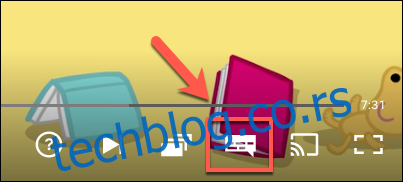
Lista dostupnih audio zapisa i jezika titlova će se pojaviti u iskačućem meniju.
Kliknite na željeni jezik za audio zapis ili titlove.
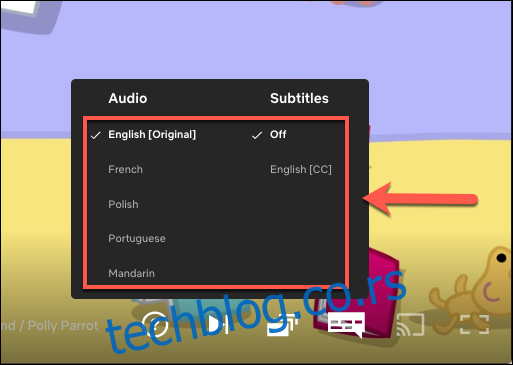
Audio zapis će se odmah promeniti na novi jezik. Ukoliko ste uključili titlove, oni će se pojaviti na dnu video snimka.
Promena jezika zvuka i titlova na mobilnom uređaju
Postupak za promenu jezika zvuka i titlova je sličan u Netflix aplikaciji za iPhone, iPad ili Android. Jednostavno pokrenite seriju ili film u Netflix aplikaciji, a zatim dodirnite ekran kako bi se pojavile opcije za reprodukciju.
Dodirnite „Audio i titlovi“ da biste pristupili dostupnim jezicima.
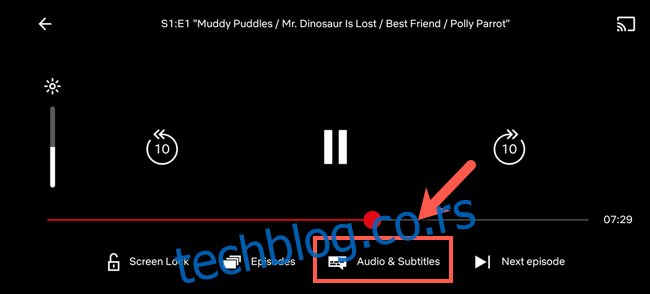
Odaberite jezik iz odeljka „Audio“ ili „Titlovi“, a zatim dodirnite „Primeni“ da biste potvrdili podešavanja.
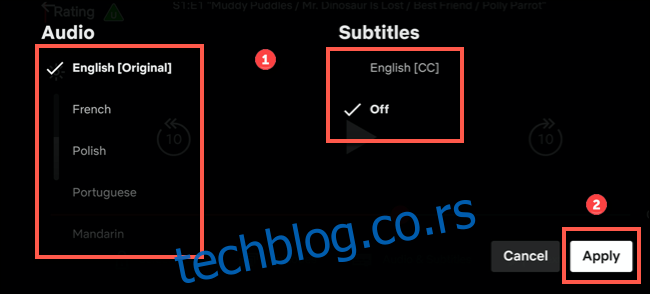
Audio će se sada reprodukovati na odabranom jeziku. Titlovi su po difoltu isključeni, ali će se sada pojaviti u vašem videu.